win7共享的方法有哪些呢?在日常使用电脑的过程中,经常都会创建一个文件夹,接着把文件放进文件夹当中,最后实现共享,这样可以为我们节省更多的时间,下面小编将会为大家分享win7共享的方法。
工具/原料:
系统版本:win7系统
品牌型号:惠普暗影精灵4
方法/步骤:
方法一:点击文件夹属性添加共享用户的方式
1、win7共享的方法有哪些呢?如果是文件共享的话,首先我们找到需要共享的文件夹点击鼠标右键,选择“属性”。

2、弹出文件夹属性框,鼠标点击共享中的“共享”。
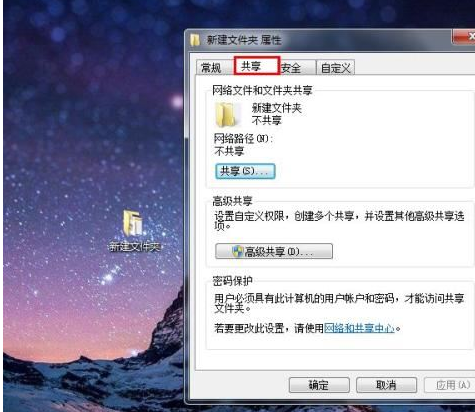
3、弹出文件共享框,点击选择我们需要共享的其他用户,后点击“添加”,再点击“共享”。最后将会弹出共享成功框。

方法二:进入控制面板的家庭组选项更改高级共享设置
1、如果是需要网络、文件、打印机、多媒体等等共享的话。首先点击开始按键,选择进入“控制面板”。
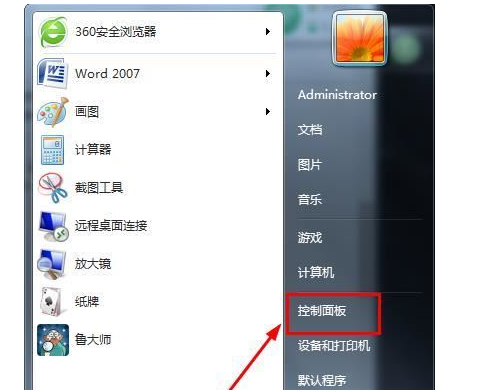
2、弹出控制面板界面之后点击“家庭组”。

3、进入后鼠标点击“更改高级共享设置”。

4、这里有两个选项,点击打开后按照需要,启动选项。这里有网络、文件与打印机,文件夹共享等等。

总结:
以上就是关于win7共享的方法,可以通过鼠标点击文件夹属性添加共享用户的方式又或者进入控制面板的家庭组选项更改高级共享设置来进行相关的操作。
Copyright ©2018-2023 www.958358.com 粤ICP备19111771号-7 增值电信业务经营许可证 粤B2-20231006